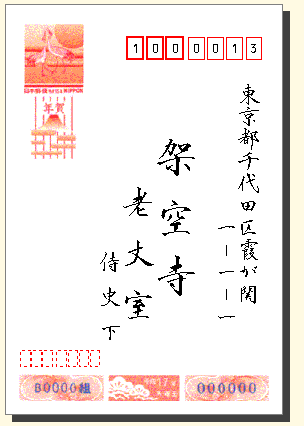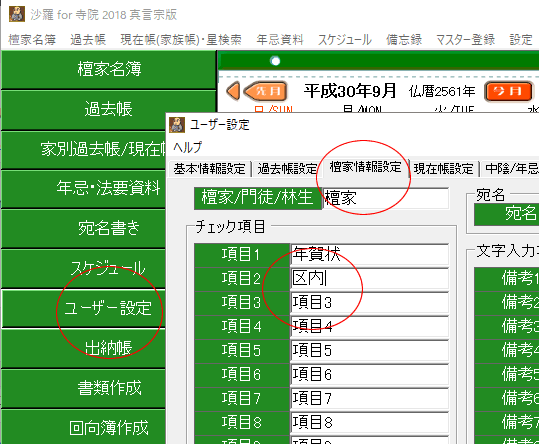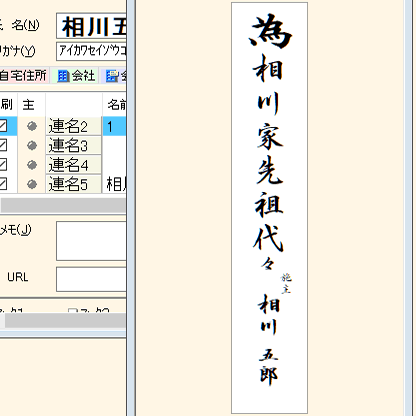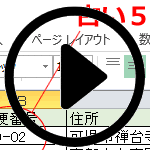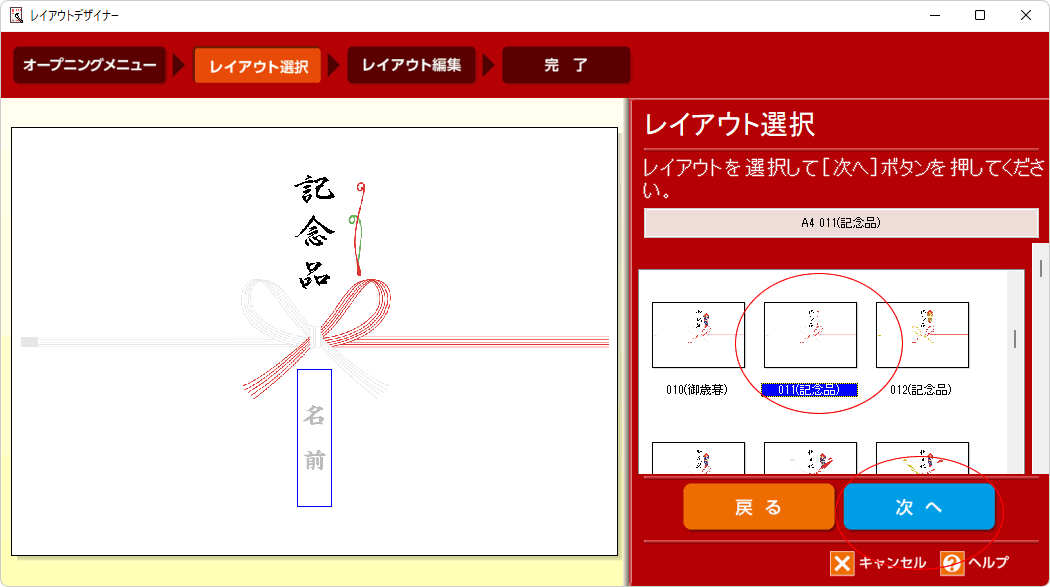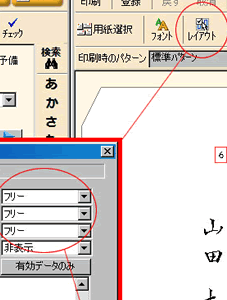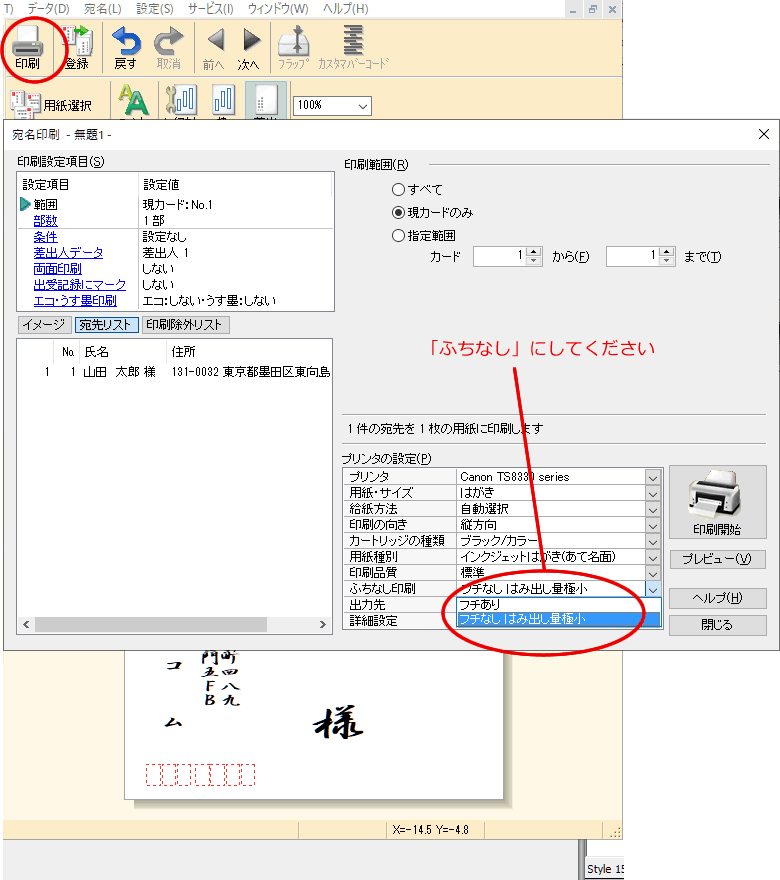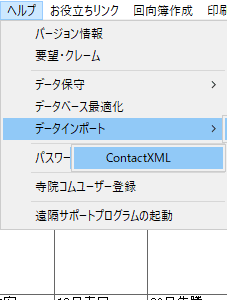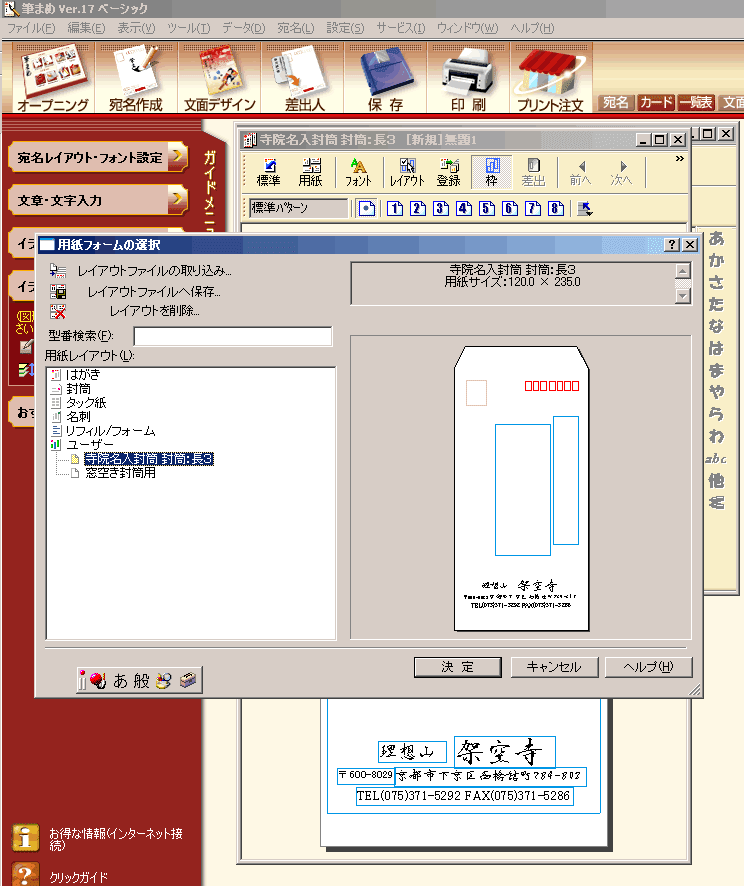
寺院向けの宛名ハガキは沙羅で印刷するよりも「筆まめ(クレオ社)」に書き出しして印刷することをお奨めします。
沙羅で表示している状態(全体または検索抽出状態)にて、そのまま「筆まめ」が起動し、表示されているデータだけが「筆まめ」に飛ぶようにすることができます。
※「案内不要」にチェックが入っているデータは除きます。
方法は以下の通りです。(画面は筆まめVer.15です。)
沙羅からの直接起動は筆まめのVer13~対応しています。筆まめはVer23以降が必要です。
(古い筆まめですと正確に出力されない場合がありますのでご注意ください。)
①沙羅で種別マスターにて「寺院」(または法類など)を設定しておきます。
↓
❷世帯主名簿に寺院も登録します。その際、種別を「寺院」(または法類など)にしておきます。
↓
❸入力が全て終わったら世帯主名簿一覧画面より、「検索」→「種別」を「寺院」(または法類など)として検索します。
↓
❹宛名を出す方が検索出来た状態で、ツールバーの[筆まめへデータ書出し]をクリックします。(筆まめが立ち上がり、検索したデータだけが筆まめに書き出されます。)
↓
❺ハガキ宛名レイアウト画面をクリックし、「文章・文字入力」をクリックし、「文章」をクリックします。
(またはツールバーの[ツール]→[文章])
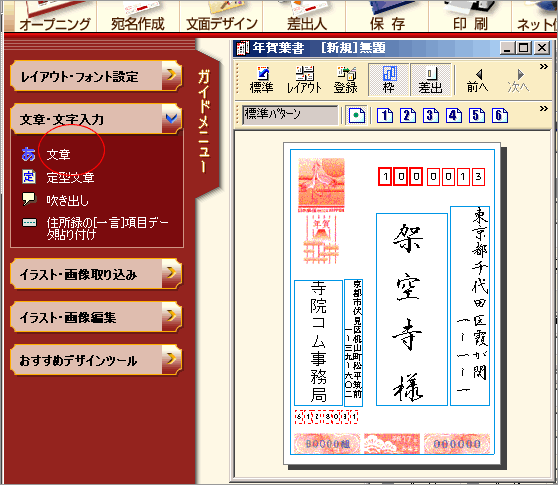
↓
❻「老丈室」 と入力します。
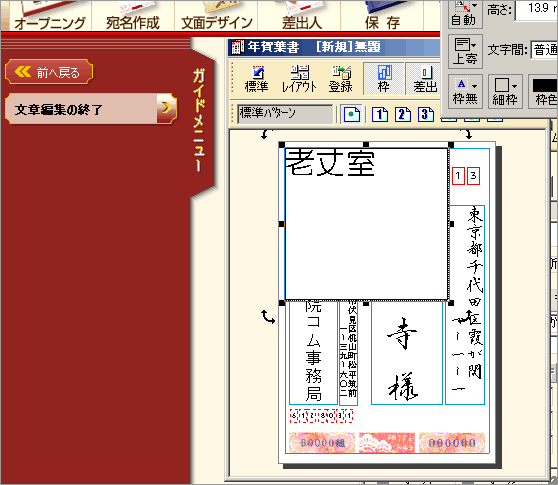
↓
❼フォントを指定して終了をクリックし、あとは、場所や大きさをマウスで調整します。
範囲ボックスの両端にマウスを置いてドラッグで文字の大きさや場所が調整できます。
↓
❽同様に「侍史下」も追加します。
↓
❾敬称は「なし」にします。(注:全ての人に対して「なし」にして下さい。)
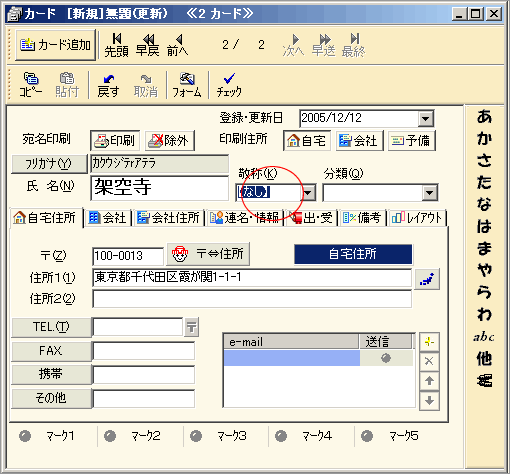
↓
❿完成!データは沙羅で入力し、筆まめを活用する例です。
ハガキや封筒などのレイアウトは筆まめが優れています。
(住所や宛先・文書などの文字の大きさやフォントが自由自在に調整できます。)
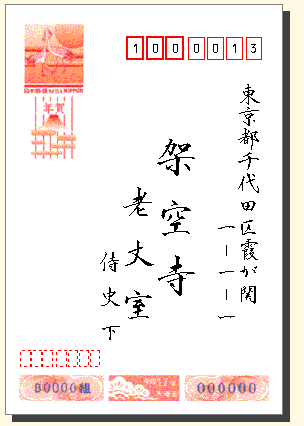
※寺院名などはあまり変更がないので、このまま筆まめでも保存するといいと思います。
「老丈室」「侍史下」のレイアウトも同時に保存されます。
(例:法類.fwaのようなファイル名だと便利です。)
※レイアウト画面で「登録」をクリックして、例:寺院用ハガキ
封筒でもできます。
また、あらかじめ差出人のレイアウトを作っておいてレイアウト登録すると、用紙設定の中の「ユーザー」の部分にその用紙が登録されます。
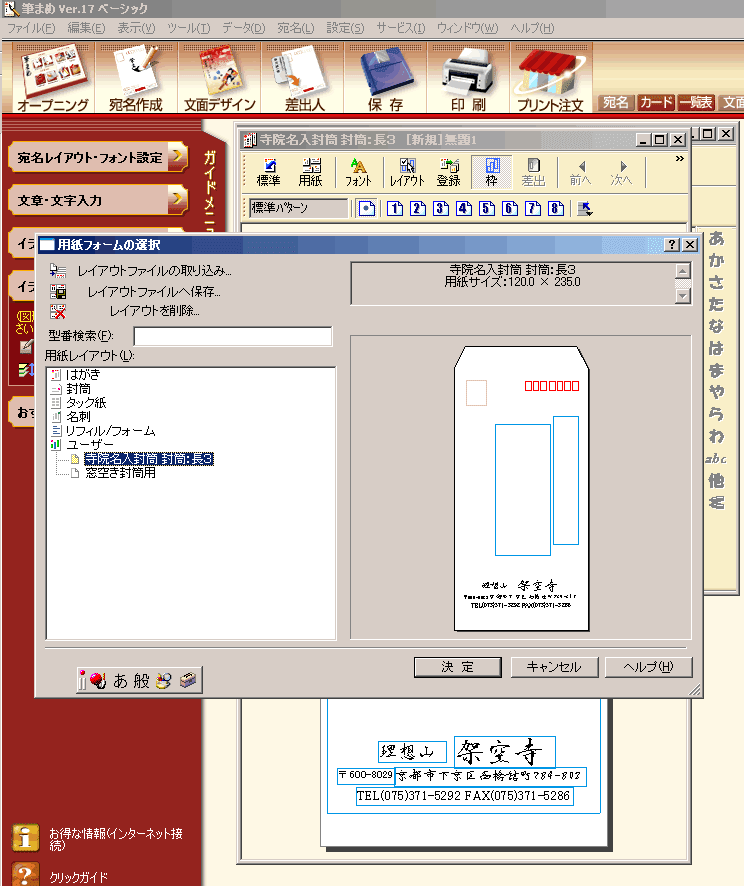
お檀家さんご門徒さんへの年賀状も筆まめに書き出しして印刷されることをお奨めいたします。
↑
「筆まめ」終了時には、保存する必要はありません。
(データは沙羅に入力しましょう。→”一元化”でき、とても便利です。)
親戚・友人・業者なども沙羅に入力し、種別を「親戚」「友人」「業者」とすると効率的です。
※寺院名簿は将来分離独立する方向で開発を進めています。